Einleitung
In diesem Dokument werden die meisten Probleme beschrieben, die in ISE 3.1 mit der SAML-GUI-Anmeldung beobachtet wurden. Durch die Verwendung des SAML 2.0-Standards fügt SAML-basierte Admin-Anmeldung der ISE Single Sign-on (SSO)-Funktionen hinzu. Sie können jeden Identity Provider (IdP) wie Azure, Okta, PingOne, DUO Gateway oder jeden IdP verwenden, der SAML 2.0 implementiert.
Voraussetzungen
Anforderungen
Cisco empfiehlt, dass Sie über Kenntnisse in folgenden Bereichen verfügen:
- Cisco ISE 3.1 oder höher
- Grundlagen der SAML SSO-Einrichtung
Weitere Details zur Konfiguration und zum Ablauf finden Sie im ISE 3.1-Administrationsleitfaden für die SAML-Konfiguration und den ISE Admin Login Flow via SAML mit Azure AD.
Anmerkung: Sie müssen mit dem Identity Provider-Dienst vertraut sein und sicherstellen, dass er betriebsbereit ist.
Verwendete Komponenten
Die Informationen in diesem Dokument basierend auf folgenden Software- und Hardware-Versionen:
Die Informationen in diesem Dokument beziehen sich auf Geräte in einer speziell eingerichteten Testumgebung. Alle Geräte, die in diesem Dokument benutzt wurden, begannen mit einer gelöschten (Nichterfüllungs) Konfiguration. Wenn Ihr Netzwerk in Betrieb ist, stellen Sie sicher, dass Sie die möglichen Auswirkungen aller Befehle kennen.
Aktivieren Sie die Fehlersuche.
Um mit der Fehlerbehebung zu beginnen, müssen Sie zunächst die Debugging-Funktionen wie unten beschrieben aktivieren.
Navigieren Sie zu Operationen > Fehlerbehebung > Debugassistent > Debugprotokollkonfiguration. Wählen Sie den Knoten Primary admin (Primärer Admin) aus, und klicken Sie auf Edit (Bearbeiten), wie im nächsten Bild dargestellt.
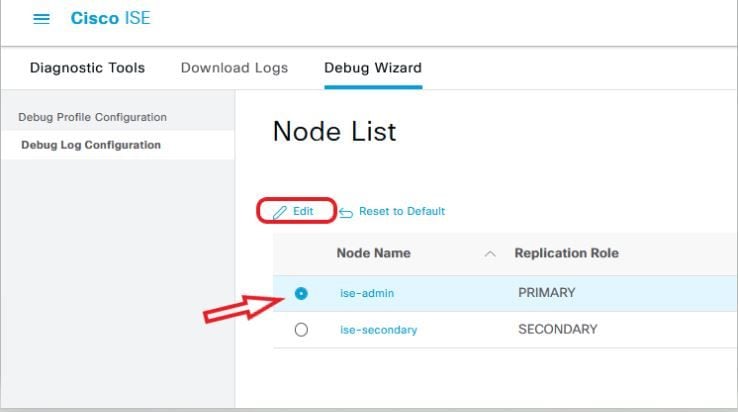
- Legen Sie für die nächsten Komponenten die DEBUG-Stufe fest.
| Komponentenname |
Protokollstufe |
Protokolldateiname |
| Portal |
DEBUG |
guest.log |
| opensaml |
DEBUG |
ise-psc.log |
| Kleine |
DEBUG |
ise-psc.log |
Anmerkung: Wenn Sie mit der Fehlerbehebung fertig sind, denken Sie daran, die Debugs zurückzusetzen, indem Sie den Knoten auswählen und auf "Reset to Default" (Auf Standard zurücksetzen) klicken.
Protokolle herunterladen
Sobald das Problem reproduziert wurde, müssen Sie die erforderlichen Protokolldateien abrufen.
Schritt 1: Navigieren Sie zu Vorgänge > Fehlerbehebung > Protokolle herunterladen. Wählen Sie den primären Admin-Knoten unter "Appliance node list" > Debug Logs aus.
Schritt 2: Suchen und Erweitern der übergeordneten Guest- und ise-psc-Ordner
Schritt 3: Laden Sie die Dateien guest.log und ise-psc.log herunter.
Problem 1a: Zugriff verweigert
- Nachdem Sie Ihre SAML-basierte Admin-Anmeldung konfiguriert haben,
- Wählen Sie Mit SAML anmelden.
- Umleitung zur IdP-Anmeldung auf der Seite funktioniert wie erwartet
- Die Authentifizierung ist gemäß SAML/IdP-Antwort erfolgreich.
- IdP sendet Gruppenattribut, und es wird dieselbe Gruppen-/Objekt-ID angezeigt, die in ISE konfiguriert wurde.
- Wenn die ISE dann versucht, ihre Richtlinien zu analysieren, löst sie eine Ausnahme aus, die die Meldung "Access Denied" (Zugriff verweigert) auslöst, wie im Screenshot gezeigt.
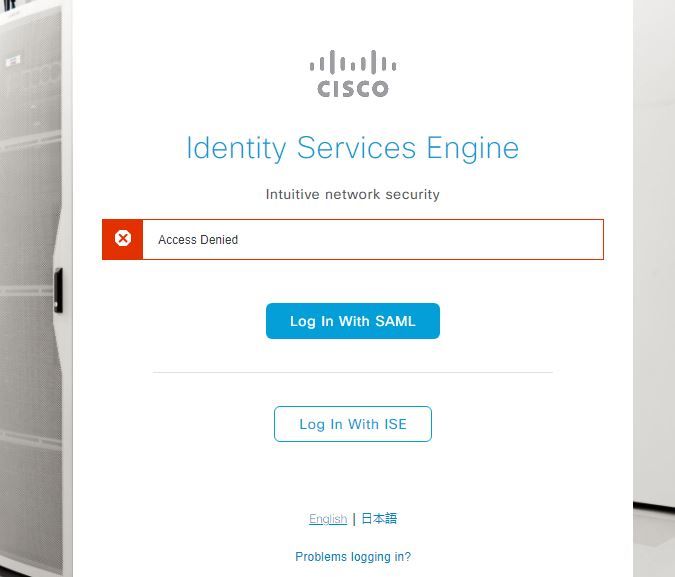
Meldet sich in ise-psc.log an
2021-09-27 17:16:18,211 DEBUG [https-jsse-nio-10.200.50.44-8443-exec-2][] cpm.saml.framework.impl.SAMLFacadeImpl -::::- AuthenticatePortalUser - Session:null IDPResponse:
IdP ID: TSDLAB_DAG
Subject: ise.test
Group: null
SAML Status Code:urn:oasis:names:tc:SAML:2.0:status:Success
SAML Success:true
SAML Status Message:null
SAML email:
SAML Exception:nullUserRole : NONE
2021-09-27 17:16:18,218 DEBUG [https-jsse-nio-10.200.50.44-8443-exec-2][] cpm.saml.framework.impl.SAMLFacadeImpl -::::- AuthenticatePortalUser - about to call authenticateSAMLUser messageCode:null subject: ise.test
2021-09-27 17:16:18,225 DEBUG [https-jsse-nio-10.200.50.44-8443-exec-2][] cpm.saml.framework.impl.SAMLFacadeImpl -::::- Authenticate SAML User - result:PASSED
2021-09-27 17:16:18,390 INFO [admin-http-pool5][] ise.rbac.evaluator.impl.MenuPermissionEvaluatorImpl -::::-
*************************Rbac Log Summary for user samlUser*************************
2021-09-27 17:16:18,392 INFO [admin-http-pool5][] com.cisco.ise.util.RBACUtil -::::- Populating cache for external to internal group linkage.
2021-09-27 17:16:18,402 ERROR [admin-http-pool5][] cpm.admin.infra.utils.PermissionEvaluationUtil -::::- Exception in login action
java.lang.NullPointerException
2021-09-27 17:16:18,402 INFO [admin-http-pool5][] cpm.admin.infra.action.LoginAction -::::- In Login Action user has Menu Permission: false
2021-09-27 17:16:18,402 INFO [admin-http-pool5][] cpm.admin.infra.action.LoginAction -::::- In Login action, user has no menu permission
2021-09-27 17:16:18,402 ERROR [admin-http-pool5][] cpm.admin.infra.action.LoginAction -::::- Can't save locale. loginSuccess: false
2021-09-27 17:16:18,402 INFO [admin-http-pool5][] cpm.admin.infra.action.LoginActionResultHandler -::::- Redirected to: /admin/login.jsp?mid=access_denied
Ursache/Lösung
Stellen Sie sicher, dass der Gruppenname in den IdP-Konfigurationen mit dem in der ISE konfigurierten Namen übereinstimmt.
Der nächste Screenshot stammt von Azure-Seite.
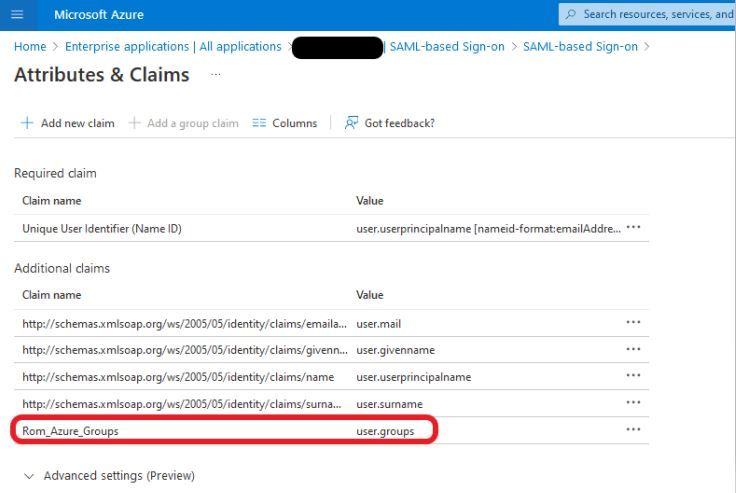
Screenshot von der ISE-Seite.
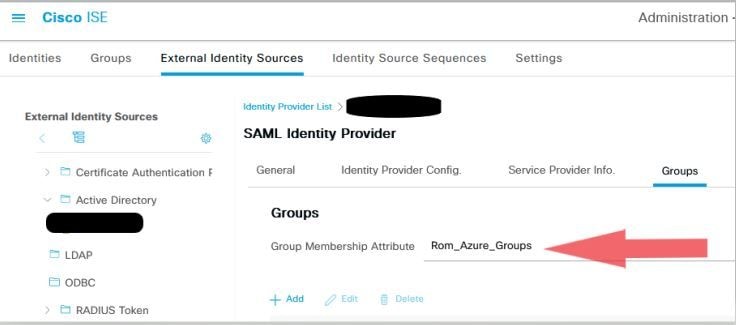
Problem 1b: Mehrere Gruppen in SAML-Antwort (Zugriff verweigert)
Wenn der vorherige Fix das Problem nicht löst, stellen Sie sicher, dass der Benutzer nicht Mitglied mehrerer Gruppen ist. In diesem Fall müssen Sie auf die Cisco Bug-ID CSCwa17470 gestoßen sein, wobei ISE nur dem ersten Wert (Gruppenname/ID) in der Liste aus der SAML-Antwort entspricht. Dieser Fehler wurde in 3.1 P3 behoben
iseadmins
Sysadmins
domain admins
change-esc
Gemäß der zuvor angegebenen IdP-Antwort muss die ISE-Zuordnung für die iseadmins-Gruppe konfiguriert werden, damit die Anmeldung erfolgreich ist.
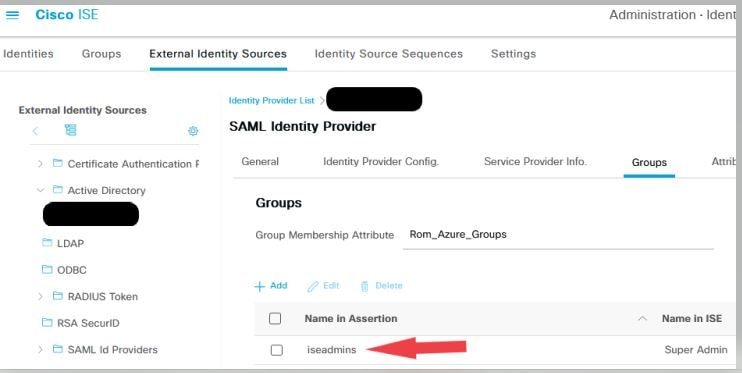
Problem 2: 404 Ressource nicht gefunden
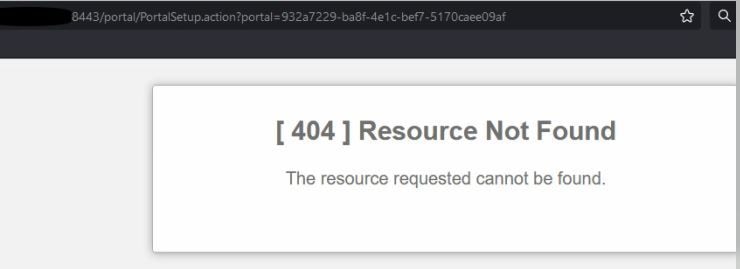
Sie sehen einen Fehler in guest.log
2021-10-21 13:38:49,308 ERROR [https-jsse-nio-10.200.50.44-8443-exec-3][] cpm.guestaccess.flowmanager.step.StepExecutor -::-
Can not find the matched transition step on Step=id: 51d3f147-5261-4eb7-a1c9-ce47ec8ec093, tranEnum=PROCEED_SSO.
Ursache/Lösung
Dieses Problem tritt auf, nachdem nur der erste ID-Speicher erstellt wurde.
Führen Sie zur Behebung dieses Problems den nächsten Schritt in der gleichen Reihenfolge aus:
Schritt 1. Erstellen Sie eine neue SAML-IDp in Ihrer ISE (entfernen Sie die aktuelle noch nicht.).
Schritt 2: Gehen Sie zur Admin-Zugriffsseite, und weisen Sie Ihren Admin-Zugriff dieser neuen IdP zu.
Schritt 3: Löschen Sie die alte IDp in External Identity Providers.
Schritt 4: Importieren Sie die aktuellen IdP-Metadaten in die in Schritt 1 erstellte neue IdP, und führen Sie alle erforderlichen Gruppenzuordnungen durch.
Schritt 5. Versuchen Sie nun SAML-Login; wird es funktionieren.
Problem 3: Zertifikatswarnung
Wenn Sie in einer Multi-Node-Bereitstellung auf "Log In with SAML" (Anmelden mit SAML) klicken, wird im Browser eine Warnung vor nicht vertrauenswürdigem Zertifikat angezeigt.
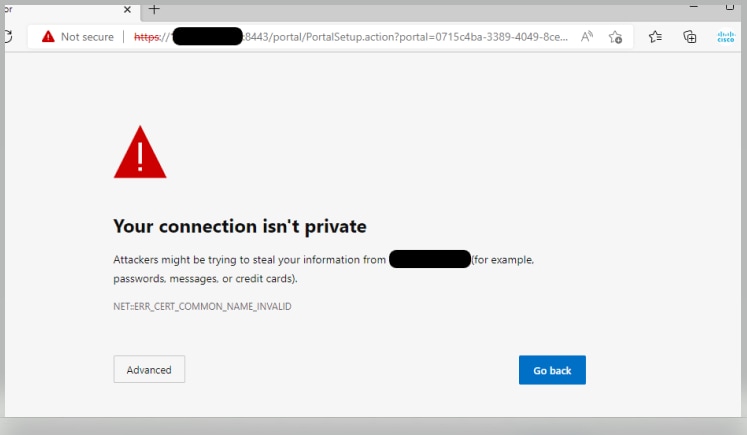
Ursache/Lösung
In einigen Fällen leitet pPAN Sie zur IP der aktiven PSNs um, nicht zu FQDN. Dies führt bei einigen PKI-Bereitstellungen zu einer Zertifikatwarnung, wenn im SAN-Feld keine IP-Adresse angegeben ist.
Die Problemumgehung besteht darin, IP in das SAN-Feld des Zertifikats einzufügen.
Cisco Bug-ID CSCvz89415. Dies wird in 3.1p1 behoben.

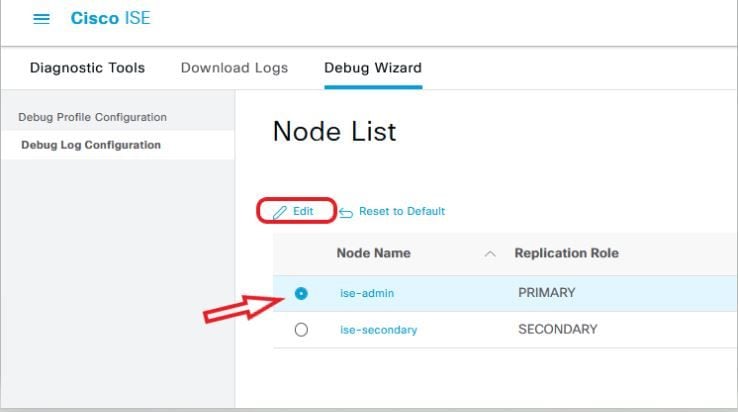
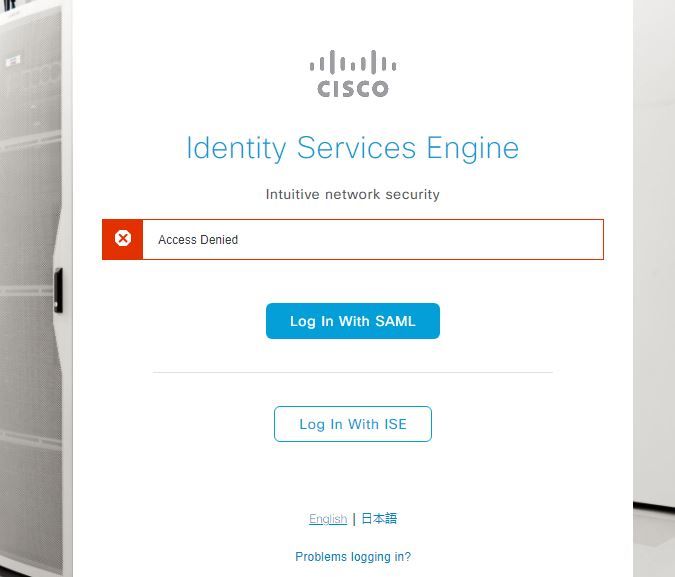
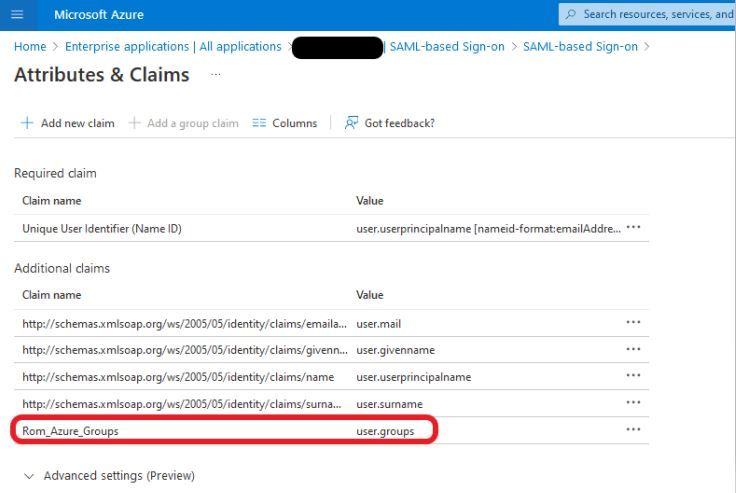
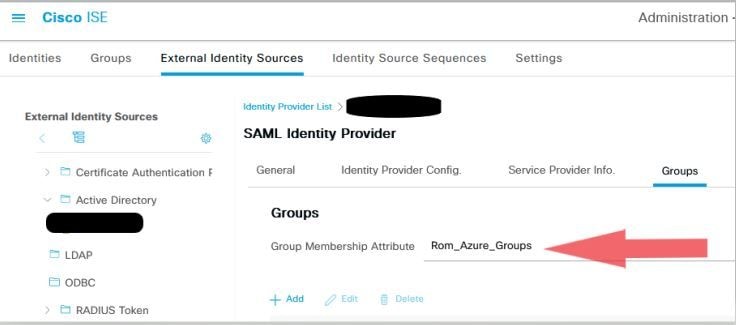
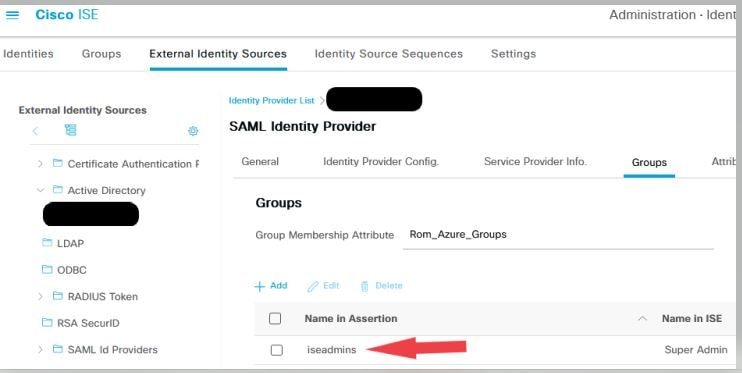
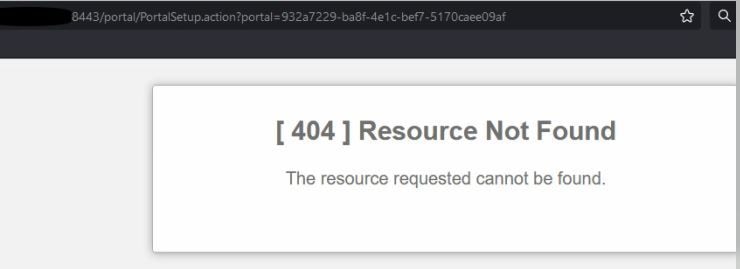
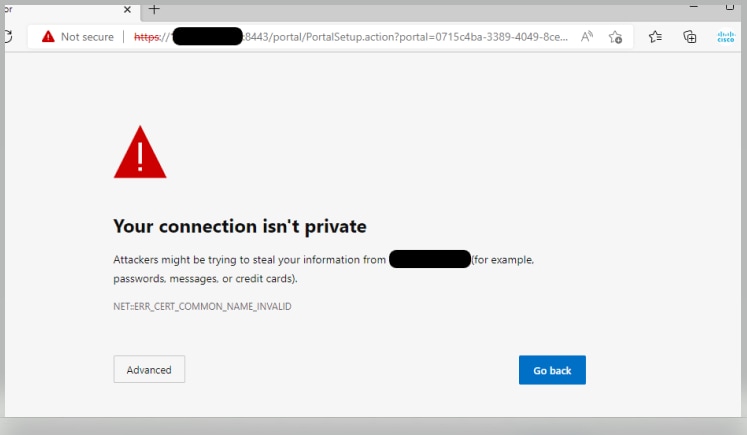
 Feedback
Feedback